Как правильно очистить память смартфона от лишних приложений
Чтобы не засорять память на смартфоне, нужно периодически удалять ненужные приложения. Как это правильнее сделать, рассказал Сергей Бодров, менеджер проектов Центра цифровой экспертизы Роскачества.
«Многие телефоны со временем начинают работать медленнее, зависать и вылетать из-за того, что память переполняется. Для того чтобы решить эту проблему, правда только на время, можно выполнять сброс до заводских настроек. Есть также способ обеспечить быстродействие телефона на некоторое время и встроенными средствами очистки памяти самой ОС», — заявил специалист.
По его мнению, очищать периодически необходимо не только ту память, которую занимают файлы и фотографии (ROM или ПЗУ), но и ту, которую «отъедают» работающие в фоновом режиме приложения (RAM или ОЗУ).
Как очистить память телефона на Android
Как правило, в меню смартфона ОЗУ и ПЗУ разнесены по двум разным разделам в «Настройках». Они могут называться, например, «Память» и «ОЗУ», или иначе.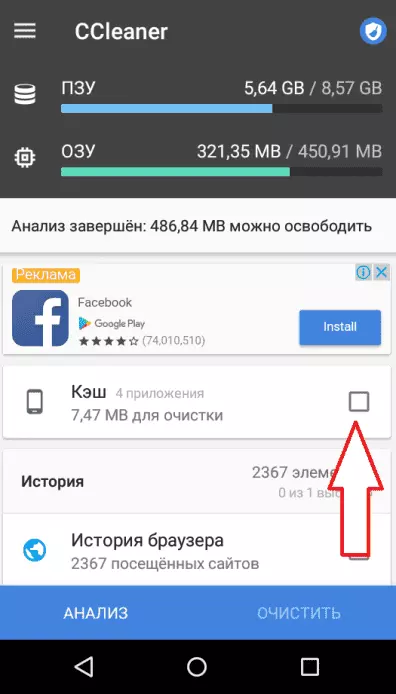 Отличается в зависимости от телефона, и способ, которым можно найти эти разделы (например, в Samsung они находятся внутри меню Smart Manager).
Отличается в зависимости от телефона, и способ, которым можно найти эти разделы (например, в Samsung они находятся внутри меню Smart Manager).
— В разделе дисковой памяти можно отдельно выбрать удаление ненужных данных, дублирующихся изображений и так далее. Вместе с этим, хотя ОС и может иногда предлагать удалить занимающие много места и неиспользуемые файлы, необходимо периодически проводить ручную очистку диска, особенно «Галереи», которая часто забивается медиафайлами из мессенджеров. Чтобы последнего не происходило, можно отключить автоматическую загрузку медиафайлов в настройках.
— В разделе оперативной памяти можно очистить кэш приложений, которые запущены в настоящее время. При этом сами запущенные приложения от очищения кэша работать не перестают и продолжат занимать память. Так что если вы их не используете, лучше выгрузить их из памяти через закрытие или через свайп влево на экране перехода между задачами. На разных телефонах для этого могут потребоваться разные действия (например, очистка кэша приложений может быть спрятана в разделе «Приложения» в меню настроек).
— Может также помочь очистка кэша и истории в мобильном браузере. Как правило, для этого требуется открыть его, нажать на три точки в правом верхнем углу и выбрать «История»/»Очистка» или «Удаление данных веб-серфинга». Внутри этого пункта можно будет уточнить, что удалить: куки, историю запросов, кэшированные файлы, разрешения для сайтов и так далее.
— Использование сторонних программ для очистки памяти себя не очень оправдывает: мобильные ОС уже достаточно продвинуты, чтобы (при небольшой помощи вручную) оптимально очищать память телефона. А вот риск случайно подхватить вирус или установить рекламную программу довольно велик. Поэтому рекомендуется очищать память самостоятельно.
Как очистить память телефона на iOS
На смартфонах Apple очистка памяти более стандартизирована.
— Чтобы очистить данные приложений, зайдите в «Настройки» > «Основные» > «Хранилище iPhone».
— Чтобы включить автоматическое удаление приложений на iPhone, выполните следующие действия: «Настройки» > «iTunes Store и App Store» > «Сгружать неиспользуемые».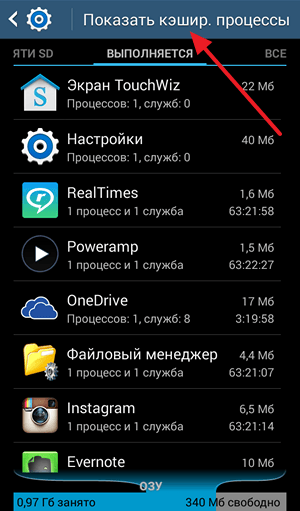
— Чтобы очистить кэш браузера Safari откройте «Настройки», перейдите в меню «Safari», нажмите «Очистить историю и данные». Чтобы удалить файлы cookie, не очищая историю, выберите «Настройки» > Safari > «Дополнительно» > «Данные сайтов», затем нажмите «Удалить все данные».
Самым верным способом обновить работоспособность системы остается сброс до заводских настроек. Это можно сделать через саму ОС (на Android функция «Система и обновления», на iOS «Обнулить»), перед сбросом необходимо сделать резервную копию всех важных данных.
Восемь способов быстро очистить память iPhone — Российская газета
Пользователи Apple знают, что покупать iPhone на 16 Гб — это ловушка. Сразу после того, как на новый гаджет загрузятся все привычные приложения, а также фотографии и сообщения, от памяти практически ничего не остается. И как пользоваться смартфоном или планшетом следующие несколько лет — не очень ясно. И даже низкая стоимость устройства никак не поможет в ситуации, когда нужно сделать лучший кадр в жизни, а аппарат предательски пишет: «Места почти нет».
Чтобы такого не случилось, есть несколько экспресс-способов удалить лишнее и, соответственно, освободить место на iPhone.
1. Почистить кэш
Для начала нужно почистить кэш браузера Safari. Напомним, что в кэш-памяти хранится большое количество контента, уже загруженного через браузер. В результате картинки и другое содержимое браузер берет из памяти телефона, а не загружает заново из интернета. Это повышает скорость загрузки страницы. Однако этой информации может скопиться слишком много.
Итак, удалить временные файлы можно, зайдя в «Настройки» — Safari — «Очистить историю и данные сайтов». Если не жалко всей сохраненной информации, то следуйте следующему пути: «Настройки» — Safari — «Дополнения» — «Данные сайтов» — «Удалить все данные». Примерно таким же образом можно пройтись в «Настройках» по каждому приложению и вручную удалить временные данные.
Посмотреть, сколько действительно весит приложение (с подгруженной из Сети информацией), можно в «Настройках» — «Основные» — «Хранилище и iCloud» — «Хранилище» — «Управлять».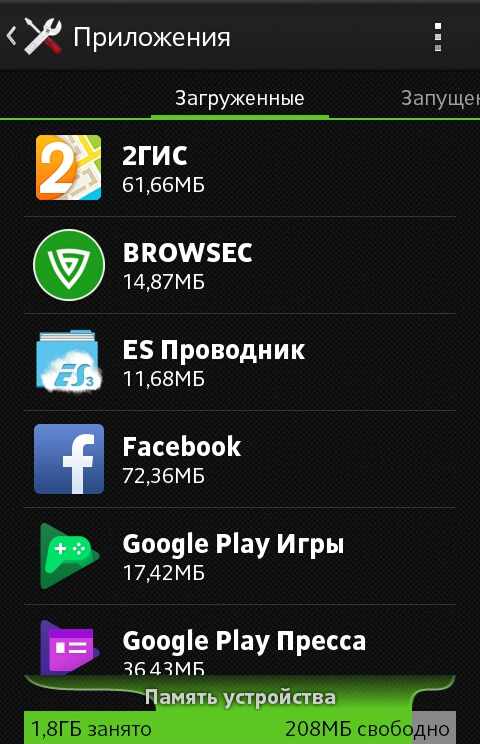
2. Переустановить приложения
Продолжая тему приложений, стоит сказать, что сами по себе они могут весить немного, но постепенно тяжелеют из-за временных данных. В прошлом пункте рассказывалось, как узнать, сколько в реальности занимает программа на смартфоне. В упомянутом там же разделе можно удалить приложение, если оно совсем не нужно, либо переустановить, если оно все-таки используется.
3. Удалить старые сообщения
Сообщения в iPhone хранятся по умолчанию бессрочно. Однако и они могут занимать гигабайты памяти в основном за счет iMessage, с помощью которого можно отправлять фото, видео- и аудиозаписи. Старые или ненужные переписки можно удалить вручную, а потом настроить удаление сообщений через 30 дней или через год хранения на смартфоне. Для этого зайдите в «Настройки» — «Сообщения» — «История сообщений» — «Оставить сообщения» и установите нужный период.
4. Использовать специальное приложение
Все описанное выше призывало удалить с телефона лишнее. При этом имеет смысл установить приложение, которое будет само чистить iPhone от мусора. Некоторые из таких приложений умеют высвобождать оперативную память, а также оптимизируют работу батареи.
При этом имеет смысл установить приложение, которое будет само чистить iPhone от мусора. Некоторые из таких приложений умеют высвобождать оперативную память, а также оптимизируют работу батареи.
5. Слушать потоковую музыку
Мобильный интернет и запуск сервиса потоковой музыки Apple Music освободили пользователей iPhone от надобности хранить собственную музыкальную библиотеку на телефоне. Это также хорошая мотивация навести порядок в своей коллекции, если все-таки некоторые композиции нужны оффлайн.
6. Выключить дублирование фото
iPhone предлагает сохранять оригинал фото в дополнение к кадру, сделанному в HDR. Такое дублирование можно смело отключать, так как оригиналы занимают место, при этом сами они обычно не нужны. Чтобы отключить дублирование, найдите в «Настройках» — «Фото и Камера» — «HDR». В последнем пункте нужно деактивировать ползунок «Оставлять оригинал».
Кроме того, смартфон может заменять фото и видео с полным разрешением на оптимизированные версии. Оригиналы с полным разрешением хранится в iCloud. Для этого в «Настройках» зайдите в «Фото и видео» и переключитесь на «Оптимизацию хранения на iPhone».
Оригиналы с полным разрешением хранится в iCloud. Для этого в «Настройках» зайдите в «Фото и видео» и переключитесь на «Оптимизацию хранения на iPhone».
7. Удалить скриншоты
Если продолжать разговор об изображениях, то еще для освобождения места можно удалить скриншоты. Со временем они, как правило, теряют актуальность, и их удаление сохранит на телефоне мегабайты памяти.
Есть два способа удалять скриншоты из телефона: вручную или используя специальные приложения. Последние сами распознают снимки экранов и стирают их. При этом такие приложения стоят денег. Но есть один лайфхак: на поздних версиях прошивки в альбомах («Фото») есть папка «Снимки экрана», которые, собственно, и являются скриншотами.
8. Принудить к перезагрузке
Принудительная перезагрузка iPhone — панацея от многих проблем. В том числе она помогает автоматически удалить некоторые временные файлы. Для такой перезагрузки iPhone нужно одновременно зажать кнопку Home и кнопку включения. Их нужно держать зажатыми, пока на экране не возникнет логотип Apple.
Некоторые из способов, возможно, потребуют немного больше времени, чем подразумевается под словом «экспресс». Но с их помощью можно быстро освободить место в памяти, когда компьютер недоступен (на нем это делать удобнее).
Как очистить память смартфона. Советы специалистов
Поделись с друзьями
Мобильный телефон, память которого переполнена, перестаёт работать корректно. Однако проблема легко решаема без необходимости установки сторонних приложений. В сегодняшней статье портал Newgrodno и сервисный центр А-Сервис расскажут о том, как очистить память телефона. Из предыдущих статей наши читатели узнали, как очистить зарядное гнездо смартфона и как правильно заряжать аккумуляторную батарею.
Как очистить память смартфона
При активном использовании мобильного устройства его внутренняя память быстро заполняется. Социальные сети и другие сетевые службы «кэшируют» информацию, сохраняя в памяти телефона данные, к которым пользователь обращается чаще всего. Очистив эти данные, удаётся освободить десятки и сотни мегабайт места. Для очистки кэша найдите кнопку в настройках мобильного телефона или приложения.
Очистив эти данные, удаётся освободить десятки и сотни мегабайт места. Для очистки кэша найдите кнопку в настройках мобильного телефона или приложения.
Для устройств на базе Android очистка данных в кэше осуществляется с помощью стандартного инструмента. В меню настроек найдите пункт «Хранилище» или «Память» и перейдите на него. Далее перейдите в «Данные кэша» и выберите «очистить кэш». Если у вас смартфон серии Samsung Galaxy, выберите «Настройки», далее «Обслуживание устройства» — «Память» — «Оптимизировать». Вполне реально очистить кэш и для отдельного приложения, например YouTube. Выберите в настройках пункт «Память», далее перейдите на «Данные приложений», и выберите нужное приложение, информацию из кэша которого требуется удалить.
Для устройств на базе iOS очистка кэша также не составит проблем. Способ отчасти «варварский», но действенный – приложение просто удаляется, а затем снова инсталлируется из App Store. Если вы пользуетесь мобильным браузером Safari, в его настройках есть кнопка «очистить историю и данные сайтов».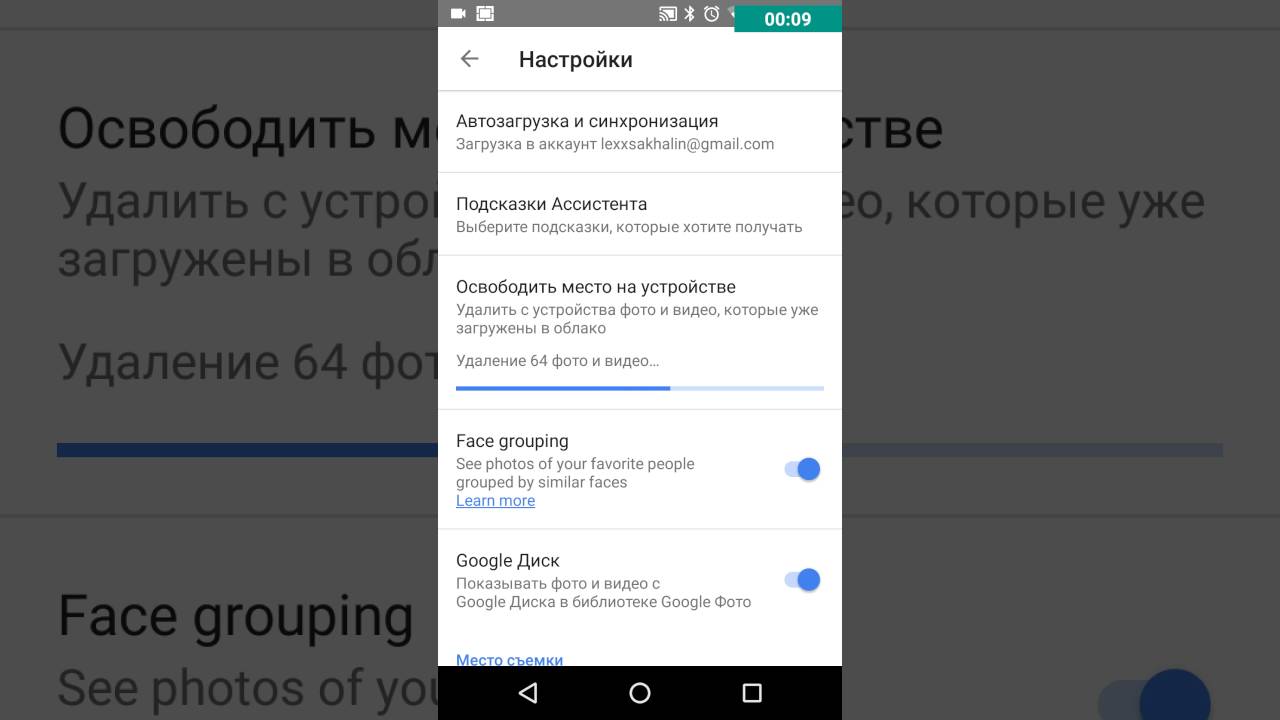
Незаметно для пользователя поглощают место в памяти стриминговые музыкальные службы и географические карты. Композиции, которые вы более не слушаете и карты мест, где вы уже побывали, вполне можно удалить из памяти телефона. Не большое количество места освободится при удалении не актуальных электронных писем, устаревших веток бесед в мессенджерах. Вполне возможно, что вы не пользуетесь некоторыми установленными на телефоне приложениями. Если они не нужны, удалите их. И загляните в папку «Загрузки». Скорее всего, там будет немало скачанных ранее и уже не актуальных файлов. Возникает соблазн установить приложение, которое одним махом очистит память смартфона. Однако посторонних программ для очистки памяти ставить не стоит. Все они перегружены рекламой, не безопасны и навязчивы.
Где хранить «не системные» данные
Смартфон хранит в памяти как системную, так и не системную информацию.
К системной информации относятся данные, необходимые для работы устройства. После их удаления мобильный телефон работать не будет.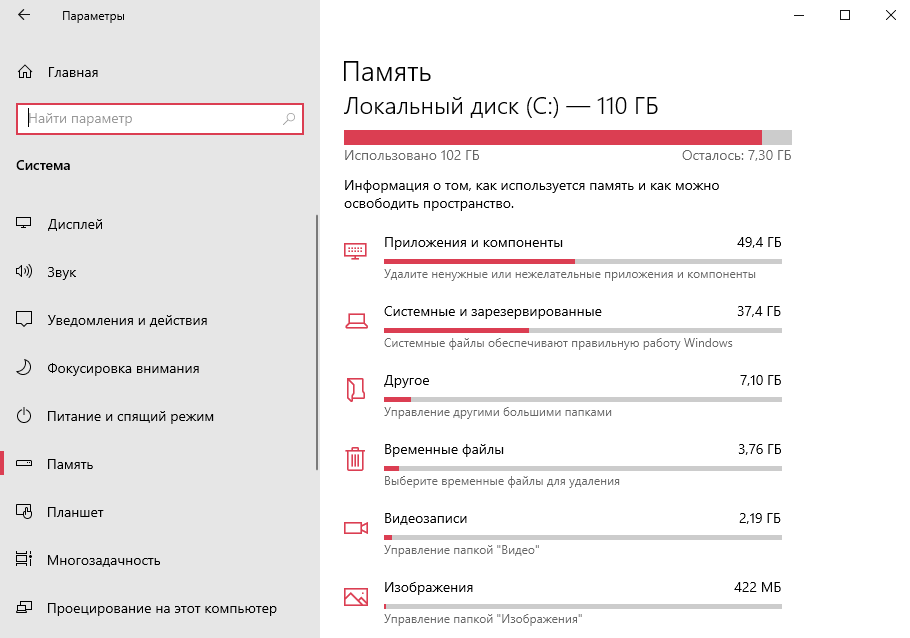 Разработчики программного обеспечения стараются защитить системные данные от нечаянного удаления. Не системные данные включают в себя установленные пользователем приложения, фото и видеоматериалы, географические карты, фильмы и музыку. Если для системных данных необходимо использование внутренней памяти смартфона, то пользовательскую информацию можно и нужно хранить на картах памяти. Даже самая быстрая карта памяти окажется медленнее внутренней памяти смартфона. Поэтому на карту памяти сохраняют те данные, для которых не критична скорость доступа. Например музыку, фотографии и видео. Перенос данных из памяти телефона на карту удобнее всего делать, подключив телефон к компьютеру. Вы увидите на экране содержимое всех папок и без спешки рассортируете их.
Разработчики программного обеспечения стараются защитить системные данные от нечаянного удаления. Не системные данные включают в себя установленные пользователем приложения, фото и видеоматериалы, географические карты, фильмы и музыку. Если для системных данных необходимо использование внутренней памяти смартфона, то пользовательскую информацию можно и нужно хранить на картах памяти. Даже самая быстрая карта памяти окажется медленнее внутренней памяти смартфона. Поэтому на карту памяти сохраняют те данные, для которых не критична скорость доступа. Например музыку, фотографии и видео. Перенос данных из памяти телефона на карту удобнее всего делать, подключив телефон к компьютеру. Вы увидите на экране содержимое всех папок и без спешки рассортируете их.
Обратите внимание на облачное хранение информации. Камеры современных смартфонов имеют достаточно высокое разрешение. Фотографии и видеоролики требуют не мало свободного места, а удалять их жалко. Решением становится облачный сервис, который при наличии подключения к интернет передаёт фотографии и видео на удалённый сервер. Ваши данные будут доступны с любого устройства, имеющего подключение к интернет, при этом защищены паролем.
Ваши данные будут доступны с любого устройства, имеющего подключение к интернет, при этом защищены паролем.
Как очистить память на Android
  для начинающих | мобильные устройства
Одна из проблем с Android планшетами и телефонами — недостаток внутренней памяти, особенно на «бюджетных» моделях с 8, 16 или 32 Гб на внутреннем накопителе: такой объем памяти очень быстро занимается приложениями, музыкой, отснятыми фото и видео и другими файлами. Частый результат недостатка — сообщение о том, что недостаточно места в памяти устройства при установке очередного приложения или игры, при обновлениях и в других ситуациях.
В этой инструкции для начинающих подробно о способах очистить внутреннюю память на Android устройстве и дополнительные советы, которые могут помочь в том, чтобы реже сталкиваться с недостатком места в хранилище.
Примечание: пути к настройкам и скриншоты приведены для «чистой» ОС Android, на некоторых телефонах и планшетах с фирменными оболочками они могут незначительно отличаться (но как правило всё легко находится примерно в тех же расположениях).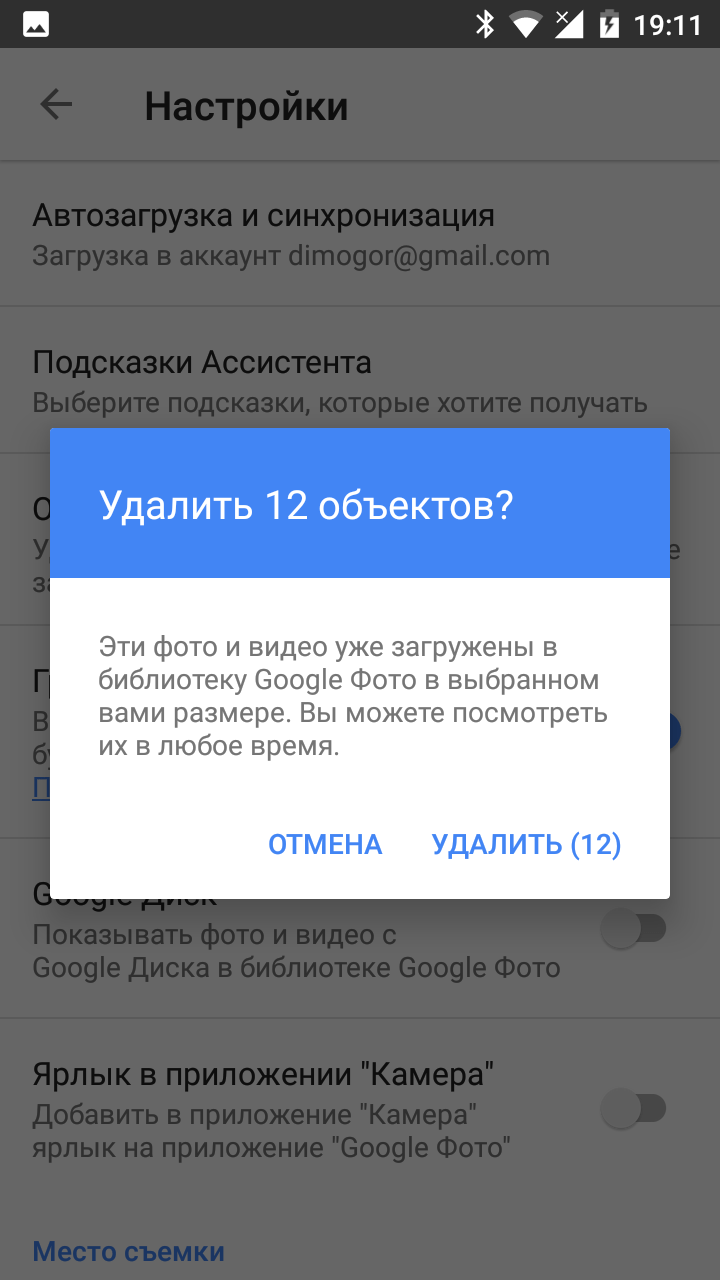
Встроенные настройки хранилища
В последних актуальных версиях Android присутствуют встроенные инструменты, позволяющие оценить, чем занята внутренняя память и предпринять меры по её очистке.
Шаги для оценки того, чем занята внутренняя память и планирования действий для освобождения места будут следующими:
- Зайдите в Настройки — Хранилище и USB-накопители.
- Нажмите по пункту «Внутренний накопитель».
- После непродолжительного периода подсчета вы увидите, чем именно занято место во внутренней памяти.
- По нажатию на пункт «Приложения» вы попадете в список приложений, отсортированных по объему занимаемого места.
- По нажатию на пункты «Изображения», «Видео», «Аудио» откроется встроенный файловый менеджер Android, отображающий соответствующий тип файлов.

- При нажатии «Другое» откроется тот же файловый менеджер и отобразит папки и файлы во внутренней памяти Android.
- Также в параметрах хранилища и USB накопителей внизу вы можете увидеть пункт «Данные кэша» и информацию о занимаемом ими местом. Нажатие на этот пункт позволит очистить кэш сразу всех приложений (в большинстве случаев это полностью безопасно).
Дальнейшие действия по очистке будут зависеть от того, что именно занимает место на вашем Android устройстве.
- Для приложений, зайдя в список приложений (как в п.4 выше) вы можете выбрать приложение, оценить сколько места занимает само приложение, а сколько его кэш и данные. Затем нажать «Стереть кэш» и «Стереть данные» (или «Управление местом», а затем — «Удалить все данные») для очистки этих данных, если они не критичны и занимают много места. Учтите, что удаление кэша, как правило, полностью безопасно, удаление данных — тоже, но может привести к необходимости снова выполнять вход в приложение (если требуется вход) или удалить ваши сохранения в играх.

- Для фото, видео, аудио и других файлах во встроенном файловом менеджере вы можете выделить их долгим нажатием, после чего удалить, либо копировать в другое расположение (например, на SD-карту) и удалить после этого. Следует иметь в виду, что удаление некоторых папок может привести к неработоспособности отдельных сторонних приложений. Особое внимание рекомендую обратить на папку Downloads (загрузки), DCIM (содержит ваши фото и видео), Pictures (содержит скриншоты).
Анализ содержимого внутренней памяти на Android с помощью сторонних утилит
Также, как и для Windows (см. Как узнать чем занято место на диске), для Android есть приложения, позволяющие узнать, что именно занимает место во внутренней памяти телефона или планшета.
Одно из таких приложений, бесплатное, с хорошей репутацией и от российского разработчика — DiskUsage, скачать которую можно в Play Маркет.
- После запуска приложения при наличии как внутренней памяти, так и карты памяти, вам будет предложено выбрать накопитель, при этом почему-то в моем случае при выборе Storage открывается карта памяти (используемая, как съемная, а не внутренняя память), а при выборе «Карта памяти» открывается внутренняя память.

- В приложении вы увидите данные о том, что именно занимает место в памяти устройства.
- Например, при выборе приложения в разделе Apps (они будут отсортированы по количеству занимаемого места) вы увидите, сколько занимает сам файл приложения apk, данные (data) и его кэш (cache).
- Некоторые папки (не относящиеся к приложениям) вы можете удалить прямо в программе — нажмите по кнопке меню и выберите пункт «Удалить». Будьте осторожны с удалением, так как некоторые папки могут быть нужны для работы приложений.
Есть и другие приложения для анализа содержимого внутренней памяти Android, например, ES Disk Analizer (правда требующие странного набора разрешений), «Диски, Хранилища и SD Карты» (здесь всё хорошо, показываются временные файлы, которые сложно выявить вручную, но реклама).
Также есть и утилиты для автоматической очистки гарантированно не нужных файлов из памяти Android — таких утилит в Play Маркет тысячи и не все они заслуживают доверия. Из протестированных, лично я для начинающих пользователей могу рекомендовать Norton Clean — из разрешений требуется только доступ к файлам, а что-то критичное эта программа точно не удалит (с другой стороны, удаляет она всё то же самое, что можно удалить вручную в настройках Android).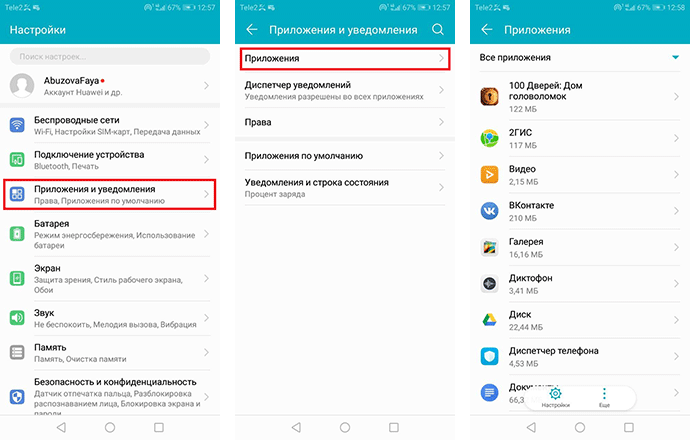
Удалить ненужные файлы и папки с вашего устройства вы можете и вручную, используя любые из этих приложений: Лучшие бесплатные файловые менеджеры для Android.
Использование карты памяти в качестве внутренней памяти
Если на вашем устройстве установлена Android 6, 7 или 8, вы можете использовать карту памяти в качестве внутреннего хранилища, правда с некоторыми ограничениями.
Самое главное из них — объем карты памяти не суммируется с внутренней памятью, а заменяет её. Т.е. если вы хотите получить больший объем внутренней памяти на телефоне с 16 Гб хранилища, стоит приобретать карту памяти на 32, 64 и более Гб. Подробнее об этом в инструкции: Как использовать карту памяти как внутреннюю память на Android.
Дополнительные способы очистить внутреннюю память Android
Помимо описанных способов очистки внутренней памяти, можно посоветовать следующие вещи:
- Включите синхронизацию фотографий с Google Фото, к тому же фото до 16 Мп и видео 1080p хранятся без ограничений по месту (включить синхронизацию можно в параметрах аккаунта Google или в приложении Фото).
 При желании, вы можете использовать и другие облачные хранилища, например, OneDrive.
При желании, вы можете использовать и другие облачные хранилища, например, OneDrive. - Не храните на устройстве музыку, которую давно не слушаете (её, кстати, можно выгрузить в Play Музыка).
- Если вы не доверяете облачным хранилищам, то просто иногда переносите содержимое папки DCIM на компьютер (в этой папке содержатся ваши фото и видео).
Есть что добавить? Буду благодарен, если сможете поделиться в комментариях.
А вдруг и это будет интересно:
Пять простых способов освободить место на Андроиде
Ваш Android-телефон или планшет может помочь вам сделать так много: начиная с того, что на нем можно играть, слушать музыку и смотреть видео, работать с электронной почтой, общаться в чате и просматривать веб-страницы; бесконечен список задач, которые можно выполнять на телефоне.
К сожалению, чем больше вы загружаете приложений и контента, тем больше ваш телефон будет заполняться. После того, как он заполнится, могут возникнуть проблемы. Может быть, вы захотите взять с собой несколько видео, чтобы посмотреть во время поездки, но на устройстве уже нет места.
Может быть, вы захотите взять с собой несколько видео, чтобы посмотреть во время поездки, но на устройстве уже нет места.
Ну, хорошей новостью является то, что освобождение места на android телефоне или планшете является довольно простой задачей. В этой статье мы покажем вам, как освободить место так, чтобы телефон хорошо работал, и в нем было много места для ваших любимых фотографий, видео, музыки, приложений и игр.
- Удаление неиспользуемых программ
Если у вас есть несколько приложений, которые больше не используются на android телефоне или планшете, их удаление освободит место и увеличит производительность телефона. Чтобы сделать это, перейдите в меню Настройки -> Диспетчер приложений и удалите приложения, которые вам не нужны.
- Очистка кэша приложений
Вы также можете очистить кэш приложений на телефоне. Очистка кэша удаляет временные файлы приложений и, таким образом, может освободить некоторое пространство.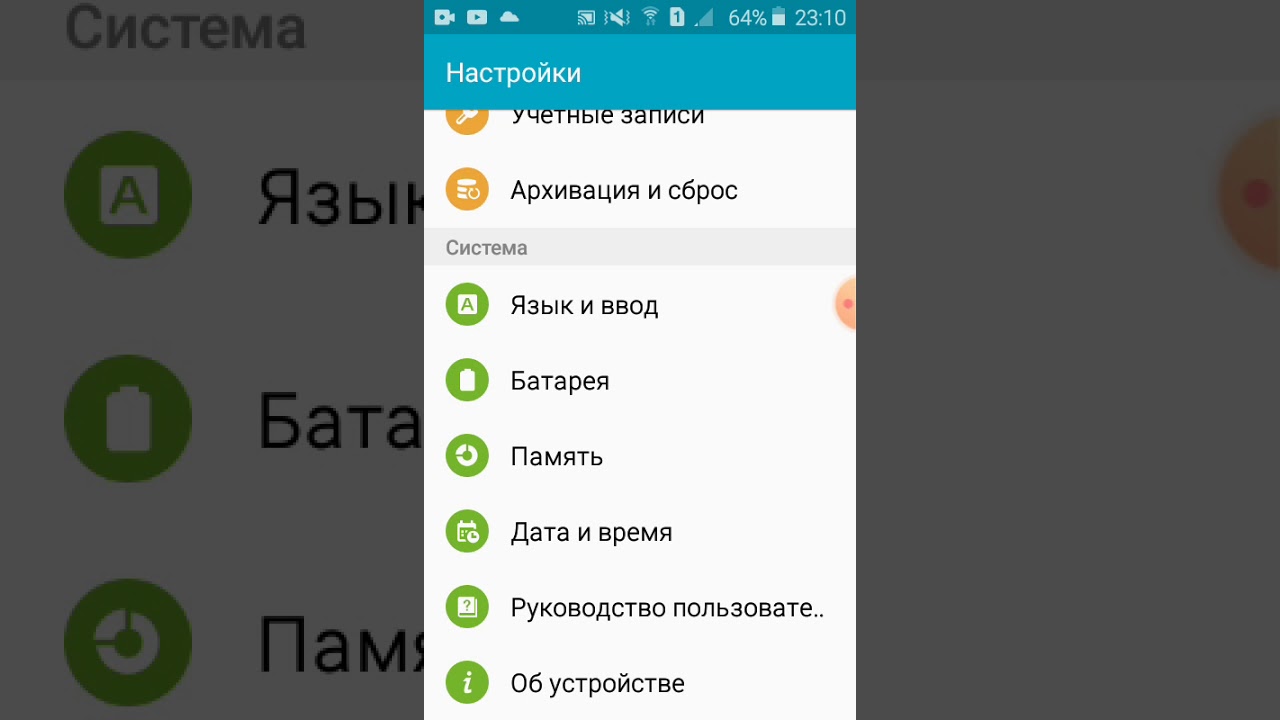 Для того чтобы сделать это, перейдите к Настройки -> Диспетчер приложений, найдите приложения, которые занимают больше всего места, а затем нажмите на «Очистить кэш».
Для того чтобы сделать это, перейдите к Настройки -> Диспетчер приложений, найдите приложения, которые занимают больше всего места, а затем нажмите на «Очистить кэш».
Кроме того, вы можете скачать приложение для очистки кэша, такое как Clean Master, которое поможет вам быстро очистить эти нежелательные файлы.
- Загрузите свои фотографии в онлайн-хранилище
Фотографии часто занимают много места на смартфоне. Вместо того чтобы хранить их все на телефоне, вы можете воспользоваться услугой облачного хранения, например, Google+ Фотографии, используя функцию автоматического резервного копирования всех ваших фотографий в облако. Чтобы включить синхронизацию с облаком, перейдите к Настройки -> Автозагрузка и синхронизация -> Автозагрузка. Все загруженные фотографии можно безопасно смотреть на ПК и на android устройствах, подключенных к вашей учетной записи Google.
- Удалите ненужные файлы и папки
Большинство людей оставляют загруженные файлы на своих гаджетах после использования.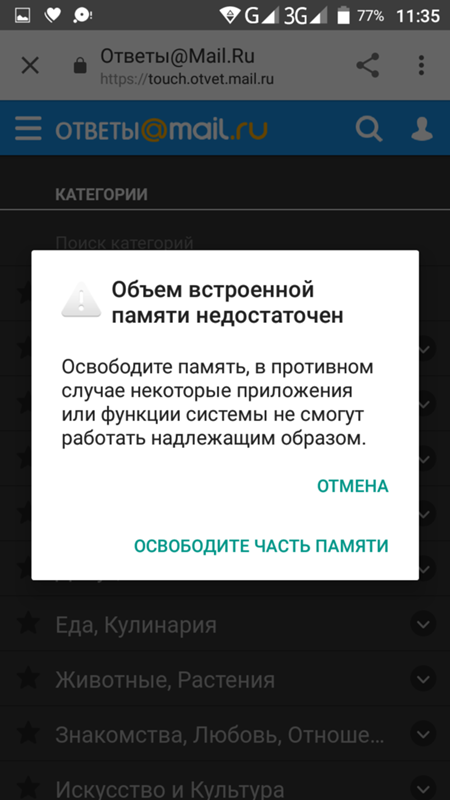 Эти файлы “съедают” много места и устройство становится недоступным для последующих загрузок. Регулярное удаление ненужных данных содержит пространство устройства свободным. Для этого попробуйте приложение под названием DiskUsage, которое поможет найти файлы и каталоги на карте памяти, которые потребляют много места. Оно отображает всю информацию в графическом виде, что облегчает возможность увидеть, какие файлы или содержимое “едят” больше всего места. Только будьте осторожны, когда вы решите удалить что-нибудь, убедитесь, что то, что вы видите в DiskUsage, это то, о чем вы думаете.
Эти файлы “съедают” много места и устройство становится недоступным для последующих загрузок. Регулярное удаление ненужных данных содержит пространство устройства свободным. Для этого попробуйте приложение под названием DiskUsage, которое поможет найти файлы и каталоги на карте памяти, которые потребляют много места. Оно отображает всю информацию в графическом виде, что облегчает возможность увидеть, какие файлы или содержимое “едят” больше всего места. Только будьте осторожны, когда вы решите удалить что-нибудь, убедитесь, что то, что вы видите в DiskUsage, это то, о чем вы думаете.
- Переместите приложения и медиа-файлы на SD-карту
Перемещение приложений и медиа-файлов на SD-карту не только освободит внутреннюю память телефона, но также увеличит производительность телефона. Для перемещения поддерживаемых приложений на карту памяти, вы можете использовать AppMgr III. Это приложение является бесплатным для загрузки и не требует корневого доступа.. Все, что вам нужно сделать, это установить это приложение на свой телефон и все. Пожалуйста, имейте в виду, что не все приложения могут быть перемещены на SD-карту. Некоторые приложения должны быть сохранены во внутренней памяти телефона, и они не могут быть перемещены оттуда.
Как освободить память смартфона, ничего не удаляя.
Когда на любимом смартфоне совсем не осталось памяти, а нужно сделать еще одну фоточку, например, что делать? Ценные советы дают специалисты, которые собаку съели в решении этой проблемы, пишет iТechua.
iPhone
1. Почистить кэш Safari
Для вашего удобства браузер сохраняет копии сайтов, на которые вы заходите, чтобы при повторном посещении быстрее его загрузить. Если удалить эти временные файлы, то вы выиграете немного дополнительного места. Для этого вам надо зайти в «Настройки», выбрать в списке «Safari», потом «Очистить историю и данные сайтов».
2. Скачать фильм
Звучит странно, мы же вроде хотели освободить память телефона? Просто зайдите на ITunes и откройте раздел с фильмами, которые можно взять напрокат. Далее выбираете фильм, размер которого превышает количество свободного места в вашем телефоне. Смело нажимайте на кнопку «напрокат» – деньги не спишут. Появится сообщение, что на телефоне недостаточно места и вам предложат перейти в «настройки», чтобы почистить память. Потом выбираете пункт «Хранилище и iCloud» и удивляетесь: места стало больше! Этот трюк можно повторять несколько раз, и каждый раз будет освобождаться немного места. За 4-5 раз можно освободить от 1 до 2 Гб. Почему так происходит, не совсем понятно, возможно, iOS в этой ситуации удаляет временные файлы и кэш.
3. Выключите «Фотопоток»
Этот сервис отвечает за распространение фотографий медиатеки на все ваши устройства. Это «съедает» ваши мегабайты, так что лучше отключить его, а фотографии синхронизировать вручную. Для этого зайдите в раздел «Настройки», iCloud и «Фото».
4. Переустановите приложения
Вы легко можете узнать, какие приложения занимают больше всего места на вашем устройстве. Вам нужно зайти в «Настройки» > «Основные» > «Хранилище и iCloud» > «Управлять». Там вы увидите список из всех ваших программ с указанием количества мб, которые они занимают. Если зайти в программу, то там появится пункт «Документы и данные» – это временные файлы, от которых нужно избавиться. Сделать это можно, удалив программу и установив её заново.
5. Удаляйте длинные «беседы» в мессенджерах
Помимо романтических переписок, которые так дороги нашему сердцу, в мессенджерах хранятся абсолютно бесполезные ветки сообщений, которые можно безбоязненно удалить.
Android
1. Почистите кэш
Первое, что можно сделать, это удалить временные файлы и ненужные данные. Сделать это довольно просто: заходите в пункт «Настройки», найдите пункт «Память», потом «Кэшированные данные» и очистите.
2. Скачайте специальное приложения
Система Android более открыта бля пользователя и для неё создано множество полезных бесплатных приложений, которые помогут вам детально изучить состояние памяти телефона и почистить её. Например, можно воспользоваться Disk Usage, ES Gestore File, Clean Master, CCleaner, SD Maid
3. Приобретите карту MicroSD
Самый простой и эффективный способ получить дополнительное место на смартфоне. Самым рациональным будет пользоваться внутренней памятью для установки программ, а музыку, фотографии и видео хранить на карте.
4. Воспользуйтесь облачными сервисами
Все известные поисковые системы предоставляют бесплатное место на своих серверах, вы можете сделать резервную копию телефона и хранить данные на одном из них. Так вам будет нестрашно потерять коллекцию музыки или случайно удалить важные файлы.
5. Удаляйте sms и электронные письма
Мы уже писали об этом для владельцев iPhone, но этот совет актуален для всех. Не копите бесполезные рассылки и рекламные sms, лучше потратить освободившиеся место от спама и старых писем на что-нибудь полезное.
Поделиться ссылкой:
Память телефона Android заполнена, но удалять нечего: 5 шагов, решающих проблему
Как очистить память телефона на Андроиде? – это вопрос, интересующий многих пользователей смартфонов. Недостаток памяти является одной из самых распространённых проблем, так как может появляться даже на смартфонах с большими объемами хранилищ. Обычно о появлении проблемы сообщает системное сообщение «Память заполнена». При этом на устройстве действительно может не быть свободного пространства, а порой её там достаточно. Данная проблема приводит к запрету на скачивание, обновление, создание фото и видео. Телефон превращается в малополезный аппарат, лишенный большей части функций.
Выход из ситуации – это освобождение места или изменение настроек. Мы покажем 5 эффективных способов устранения недостатка свободного места на смартфоне.
Очистка телефона от ненужных файлов
Если память телефона Android заполнена, первым делом рекомендуем удалить приложения, загрузки и системный мусор. Наибольшее количество места на смартфоне занимает папка загрузки и установленные приложения. Действенный способ освободить достаточное количество памяти – убрать всё ненужное.
Как очистить внутреннюю память телефона:
- Проанализировать все приложения на рабочем столе смартфона. Скорее всего удастся найти несколько ненужных или мало полезных приложений, которыми уже давно не пользуются. Их лучше удалить в целях высвобождения памяти;
- Ещё одна распространённая причина, почему память телефона заполнена – в ней хранится много видео и фото. Можем отфильтровать неудачные фотографии и бесполезные видео. Это уже может решить проблему. Если же все медиаданные нужны или их удаление не помогло высвободить достаточный объём памяти, остаётся только перенести файлы. Рекомендуем переместить данные на флешку или перебросить на компьютер;
- Очистить загруженные файлы из мессенджеров. Они по умолчанию загружают присланные фотографии на телефон. Из-за этого, в хранилище смартфона скапливаются различные открытки, поздравления, фото посторонних людей и прочее. Проще всего очистить этот раздел — использовать компьютер. Через проводник можем открыть одноимённую папку с мессенджера и убрать её содержимое;
- Проверить папку, в которую браузер загружает все файлы. Здесь скапливается много данных, их очистка поможет высвободить немало места.
Это самые эффективные способы освободить место на телефоне, но и они не всем помогают. Проблема с недостатком памяти сохранилась? – Читайте дальше.
Читайте также: Fastboot Андроид, что делать?
Удаление информации из папки .thumbnails на Android
Наверное, немногие знают, но при просмотре галереи система Android создаёт эскизы – это небольшие снэпы картинок. Их основная задача заключается в увеличении скорости следующей загрузки файлов. Несложно догадаться, что эти эскизы занимают место и имеют минимальную практическую пользу.
Что делать, если память телефона заполнена:
- Подключаем смартфон к ПК и включаем режим «Передача файлов».
- Открываем раздел «DCIM» в разделе телефона.
- Переходим в каталог «.thumbnails».
- Нажимаем сочетание Ctrl + A и удаляем всё содержимое.
Со временем в данном разделе скапливаются данные на 1-2 Гб. Только их удаление поможет телефону, возможно, он даже перестанет тормозить.
Важно! Это действие рекомендуем выполнять с определенной периодичностью. В зависимости от активности использования смартфона – это 1-3 недели. Если забываем выполнить очистку, в разделе скопиться снова такое же количество файлов.
Очистка кэша
Ещё один способ безболезненно освободить место на телефоне – удалить кеш. Кэш – это временные файлы, предназначенные для ускорения обработки данных. Сюда помещаются активно используемые данные. Вместо повторной обработки данных при загрузке приложения, они просто берутся с кэша.
Как и в прошлом случае, в небольших количествах кэш полезен, а в больших — способен замедлять работу смартфона. Такая процедура готова подарить от 500 Мб до 2-4 Гб свободного места и даже больше.
Как очистить хранилище телефона за счёт удаления кэша:
- Открываем приложение «Настройки».
- Ищем раздел «Система и устройство» и нажимаем на пункт «Хранилище».
- После подсчёта данных, занятых кэшем, нажимаем на пункте «Данные кеша».
- В окне «Очистить кеш» выбираем «Ок».
Кстати, из-за неправильно сформированного кэша бывает ситуация, когда память телефона заполнена, хотя там ничего нет. Обычно утилита для доступа к официальному магазину Google Play сообщает, что память занята. Это уведомление появляется при попытке установить любое приложение.
Читайте также: Как сделать скриншот на телефоне?
Как убрать кэш у Google Play:
- В меню «Настройки» ищем раздел «Приложения».
- Выбираем «Все приложения».
- Находим строку «Google Play Маркет» и жмём на неё.
- Снизу нажимаем на кнопку «Очистить» и выбираем «Очистить кэш».
Полезно! Часто для удаления кэша пользуются специальными приложениями, они не требуют root-доступ и всё выполняют в пару нажатий. Для этого можем использовать CCleaner или Clean Master.
Изменение настроек в смартфоне Android
Теперь узнаем о способе, который готов дать больше свободной памяти, чем любой другой метод. Это радикальный способ, как освободить память на телефоне, суть которого — сбросить настройки к заводскому состоянию. Произойдёт форматирование локального хранилища. На выходе получаем полностью чистый смартфон.
Важно! Рекомендуем этот метод только в том случае, если остальные способы не помогли.
Как очистить память телефона:
- Входим в меню «Настройки» и находим пункт «Система и устройство».
- Открываем «Расширенные настройки» и в конце страницы нажимаем на «Восстановление и сброс».
- Внизу списка выбираем «Сброс настроек».
- Жмём на «Все файлы на телефоне» и подтверждаем действие.
Напоследок мы оставили ещё один хороший способ, который требует небольших денежных вложений.
Читайте также: Что делать, если виснет телефон?
Замена карты памяти
Можем просто приобрести microSD-карту большего объёма. Современные смартфоны обычно поддерживают накопители на 128 Гб. С таким объёмом хранилища недостатка места наблюдаться не должно.
Важно! Многие смартфоны обладают совмещённым слотом. Это значит, что во второй слот можем установить либо 2-ю SIM, либо microSD-карты. Придётся правильно расставлять приоритеты.
Краткое резюме: недостаток памяти легко устранить с помощью удаления временных и бесполезных файлов. При желании сохранить все данные, можем просто установить более ёмкую флешку. Если многие данные с телефона устарели, имеет смысл перекинуть всё нужное на компьютер и отформатировать смартфон. Сброс к заводским настройкам освобождает наибольшее количество места.
Как найти приложения, которые занимают много места в Samsung Galaxy?
Чтобы найти приложение которое занимает больше всего места, откройте: Меню → Настройки → Приложения или так Диспетчер приложений → Диспетчер приложений
Андрей
Остались вопросы по теме?
Задать вопрос
5 способов освободить место на телефоне с Android
Если вы обнаружите, что на вашем телефоне почти никогда не хватает места для новых фотографий и видео, присоединяйтесь к клубу! Хорошо то, что освободить место на телефоне Android очень просто.
С конца 2016 года пользователи Android могут автоматизировать процесс экономии памяти с помощью функции Smart Storage. Но даже если ваш телефон более старый и у вас нет этого инструмента, следующие шаги помогут сэкономить место на большинстве телефонов Android.
Первый шаг: выясните, что занимает всю память вашего телефона.
Как узнать, сколько места на вашем телефоне AndroidВам может быть интересно, почему на вашем телефоне Android вообще не хватает места. Короткий ответ может заключаться в том, что у вас установлено слишком много приложений.
Чтобы узнать, какие приложения занимают место, перейдите в Настройки> Приложения (чтобы получить доступ к настройкам, нажмите на три точки в правом верхнем углу), и вы захотите отсортировать их по размеру.Вот как это должно выглядеть:
Как освободить место на телефоне с AndroidНа скриншоте выше видно, сколько места занимает каждое приложение. Итак, теперь давайте приступим к освобождению места для хранения:
1. Удалите неиспользуемые приложенияНа экране приложений просто щелкните приложение, которое вам больше не нужно, и удалите его.
После удаления приложений, которыми больше не пользуетесь, вы можете сразу увидеть заметную разницу в доступном пространстве на вашем устройстве, но это еще не все.
2. Настройте автоматическое удаление старых сообщенийОтличный способ сэкономить место — включить автоматическое удаление старых текстовых сообщений. Таким образом, когда вы превысите порог в 200 текстовых сообщений, ваш телефон автоматически избавится от них, начиная с самого старого.
Перейдите в Сообщения> Настройки> Дополнительные настройки> Удалить старые сообщения . Вот как это должно выглядеть:
3. Резервное копирование файлов в облакеИспользование облачного сервиса для хранения файлов может значительно сэкономить место.Создав резервную копию файлов в облаке, вы можете удалить их со своего устройства.
Очевидный выбор для пользователя Android — Google Диск, на котором есть 15 ГБ свободного места (включая другие ваши учетные записи Google). Помимо Google, вот некоторые из самых популярных сервисов облачного хранения:
- Dropbox: бесплатный аккаунт с 2 ГБ свободного места
- iCloud: бесплатная учетная запись с 5 ГБ свободного места
- OneDrive: первый уровень с 5 ГБ бесплатного хранилища
С помощью USB-кабеля вы можете подключить свой телефон Android к компьютеру и создавать резервные копии файлов на нем.
5. Нажмите кнопку «Освободить место», чтобы начать процессПерейдите к: Настройки> Обслуживание устройства> Хранилище
Обратите внимание: на некоторых телефонах Android вместо «Обслуживание устройства» может быть написано «Уход за устройством».
Вы должны увидеть кнопку с надписью «Освободить место» или «Освободить место для хранения».Как только вы нажмете на нее, ваш телефон начнет процесс создания дополнительной памяти.
Это делается путем удаления файлов, для которых вы уже создали резервную копию. Вот как выглядит этот экран:
ИЛИ…Если на вашем телефоне нет экрана с надписью «Освободите место», он отобразит «Очистите сейчас». Для этого перейдите в «Настройки »> «Обслуживание устройства»> «Хранилище».
На странице «Хранилище» вы увидите, сколько ГБ вы можете освободить в зависимости от того, сколько файлов вы скопировали на свой телефон.
Когда вы нажмете «Очистить сейчас», найдите галочку в синем кружке (см. Изображение ниже).
После очистки телефона устройство покажет вам, сколько места вы освободили и сколько осталось. Среди других показателей вы увидите:
.- Системные / пользовательские данные
- Ненужные данные
- Свободное место
Ваш экран будет выглядеть примерно так:
Последние мыслиПосле этого процесса ваше устройство, вероятно, будет работать лучше.У вас также должно быть больше места для съемки новых видео и фотографий.
Если вы хотите купить себе больше места для хранения, вы можете сделать это через облачную службу. Некоторые устройства Android также позволяют добавлять SD-карту.
Дополнительные ресурсы для сотовых телефонов на сайте Clark.com:Как освободить место в памяти Android 11
Вы можете использовать несколько опций в Android 11, чтобы вернуть память, когда у вас мало данных.
Изображение: Джейсон Чиприани / CNET
Освобождение места на телефоне или планшете Android с ограниченным объемом памяти может быть постоянной проблемой.Но Android версии 11 предлагает уловки и инструменты, позволяющие освободить больше места для ваших важных приложений, файлов и другого контента.
Вы можете получить предложения о способах освобождения места в Android 11. Вы можете удалить временные файлы и ненужные файлы в Android 11. Вы можете работать с Smart Storage для автоматического удаления резервных копий фотографий и видео в Android 11. И вы можете просматривать каждая категория файлов, например «Фотографии» и «Музыка», чтобы найти файлы, которые вам больше не нужны или которые вам не нужны.
Большинство из этих опций работают как в предыдущих версиях Android, так и в версии 11, но последняя редакция ОС отлично справляется с их приведением в порядок и связывает их все вместе.
SEE: Android 11: Новые функции для бизнес-пользователей (бесплатный PDF) (TechRepublic)
Перейдите в «Настройки» и коснитесь параметра «Хранилище». Чтобы получить предложения о способах освобождения места, нажмите кнопку «Управление хранилищем» (или «Освободить место»). На следующем экране открывается приложение «Файлы», предлагающее варианты очистки с различными рекомендациями в зависимости от того, сколько места используется и какие типы файлов находятся на вашем устройстве (, рис. A, ).
Рисунок A
В качестве одного примера вам может быть предложено очистить ненужные файлы, то есть временные файлы, которые занимают место, но больше не нужны; если да, нажмите кнопку «Очистить», чтобы удалить их.Затем ваше устройство может найти повторяющиеся файлы; если да, нажмите кнопку, чтобы выбрать файлы. На следующем экране коснитесь круга, чтобы проверить его, а затем коснитесь кнопки «Удалить», чтобы удалить дубликаты файлов и сохранить оригиналы. Приложение «Файлы» также может находить большие файлы, занимающие значительный объем места; чтобы просмотреть их, нажмите кнопку «Выбрать файлы». Выберите любые файлы, которые хотите удалить, а затем нажмите «Удалить» (, рис. B, ).
Рисунок B
Если у вас все еще мало места, вы можете попробовать опцию Smart Storage, которая доступна на том же экране настроек хранилища.Если эта функция включена, Smart Storage удаляет с вашего устройства все фотографии и видео, созданные более 60 дней назад и сохраненные в Google Фото. Поскольку видео печально известны тем, что занимают много места, этот вариант может помочь, если многие из них хранятся на вашем устройстве. Чтобы настроить это, коснитесь записи для Smart Storage. Экран Smart Storage объясняет, как работает эта опция. Чтобы продолжить, включите переключатель ( Рисунок C ).
Рисунок C
Вы можете перейти к определенным категориям файлов, чтобы просмотреть их содержимое и удалить ненужные элементы.На экране «Хранилище» коснитесь категории, которую хотите просмотреть. Продолжайте переходить вниз, пока не увидите экран с вариантами очистки хранилища и кеша. Стоит попробовать очистить кеш, поскольку этот параметр не влияет на сами файлы, хотя и не освобождает много места. Коснитесь значка, чтобы очистить кеш.
Если вам все еще нужно освободить хранилище и вы знаете, что определенные файлы вам не нужны, нажмите значок Очистить хранилище. Имейте в виду, что это действие удалит все файлы и все связанные с ними данные (, рис. D ).
Рисунок D
Для других типов контента при развертке вниз будут отображаться фактические файлы. Затем вы можете выбрать любой или все файлы, которые вы хотите удалить, и удалить их напрямую ( Рисунок E ).
Рисунок E
Еженедельный бюллетень Google
Узнайте, как получить максимальную отдачу от Google Docs, Google Cloud Platform, Google Apps, Chrome OS и всех других продуктов Google, используемых в бизнес-средах.Доставлено по пятницам
Зарегистрироваться СегодняСм. Также
Как освободить место для хранения на Android
Эдгар Сервантес / Android Authority
Вы достигли предела памяти вашего телефона? Мы пережили это разочарование и разделяем вашу боль.Пришло время внести некоторые изменения, и мы здесь, чтобы помочь вам освободить место на Android. Есть много способов убрать беспорядок в вашем телефоне, но мы сосредоточимся на самых полезных, простых и удобных советах и приемах, чтобы освободить место для хранения на Android.
Также читайте: Распространенные проблемы Android и способы их решения
Как освободить место для хранения на Android:
Используйте функцию управления хранилищем
Edgar Cervantes / Android Authority
В стандартном приложении «Настройки» есть отдельный раздел, который поможет вам освободить хранилище от ненужных файлов.Чтобы проверить это, перейдите в «Настройки »> «Хранилище»> «Управление хранилищем ». Имейте в виду, что производители часто изменяют настройки. Мы делаем это руководство на устройстве Pixel. Процесс поиска этой функции может отличаться от вашего телефона.
На странице «Управление хранилищем» вы получите предложения по удалению определенных файлов. Сюда могут входить дубликаты, старые снимки экрана, фотографии, для которых уже были созданы резервные копии, неиспользуемые приложения, загруженные файлы и многое другое. Просто просмотрите рекомендации, чтобы освободить место для хранения на Android.Вот пошаговое руководство на тот случай, если вам будет легче понять.
Как использовать функцию управления хранилищем:
- Откройте приложение Settings .
- Выберите Хранилище .
- Нажмите кнопку Manage Storage .
- Выполните рекомендации по освобождению памяти на Android.
Используйте Android Smart Storage, чтобы освободить место на Android
Замечательная дополнительная функция, которой вы, возможно, захотите воспользоваться, — это Smart Storage.Это также находится в разделах «Хранилище» в приложении «Настройки». После того, как вы перейдете в настройки > Хранилище, включите интеллектуальное хранилище. Эта функция сделает так, чтобы старые фотографии и видео автоматически удалялись, если для них уже была создана резервная копия. Вы также можете выбрать файлы для удаления через 30, 60 или 90 дней. На всякий случай, если вы захотите дать себе небольшой буфер. Вот пошаговое руководство, чтобы упростить задачу!
Как использовать Smart Storage для автоматического удаления вещей:
- Откройте приложение Settings .
- Выберите Хранилище .
- Включите функцию Smart Storage .
- Нажмите кнопку Smart Storage , чтобы изменить частоту удаления резервных копий фотографий и видео.
Удалите ненужные приложения
Это первое, на что следует обратить внимание, когда вы хотите освободить место для хранения на Android. Приложения могут занимать огромную часть вашего хранилища. Вам действительно нужна игра на 2 ГБ, в которую вы не играли несколько месяцев? Избавьтесь от всего, чем вы не пользуетесь!
Подробнее: Как удалить приложения с Android-устройства
Удалить фото и видео
Эдгар Сервантес / Android Authority
Стоит ли хранить в памяти все эти изображения и клипы?
Фото и видео, вероятно, станут следующей большой проблемой для хранения.Освободите место на Android и избавьтесь от него. Стоит ли хранить в памяти все эти изображения и клипы? Многие, вероятно, не верят. Некоторые из вас могут быть слишком довольны затвором и иметь кучу повторяющихся изображений. Пройдитесь по своей галерее и посмотрите, что на самом деле стоит сохранить. В любом случае, возможно, у вас уже есть резервные копии многих из них в облаке. Зачем хранить их на своем устройстве?
Подробнее: Как сделать резервную копию фото и видео
Используйте карту microSD
Edgar Cervantes / Android Authority
Ваш телефон может иметь или не иметь слот для карты microSD.Если у вас есть такая карта, вы можете использовать карту microSD двумя способами. Первый — просто использовать его как внешнее хранилище и передавать на него большие файлы. Однако есть другое решение, которое многие из вас предпочтут.
Некоторые телефоны поддерживают доступную память. Это означает, что устройство может использовать карту microSD в качестве внутреннего хранилища. Он становится частью пространства телефона, а не внешним дополнением, куда вы можете закидывать файлы.
У этого процесса есть некоторые недостатки.Во-первых, карта microSD будет работать только с этим конкретным телефоном. Вы также не должны извлекать карту после того, как она была настроена как доступное хранилище. Это приведет к сбросу заводских данных. Кроме того, многие карты microSD работают медленно. Получите быстрый, который сможет не отставать от вашего устройства.
Подробнее: Вот лучшие карты microSD
Как установить карту microSD в качестве хранилища для Android:
- Вставьте карту microSD в телефон Android.
- Откройте приложение Settings .
- Выберите Хранилище .
- Нажмите на вставленную SD-карту .
- Нажмите кнопку меню и выберите Настройки хранилища .
- Выберите формат как внутренний .
- Удар Стереть и отформатировать .
- Хит ОК .
- Перенесите ваши данные (или сделайте это позже).
- Готово!
Воспользуйтесь преимуществами облака, чтобы освободить место на Android.
Эдгар Сервантес / Android Authority
Облачные сервисы могут многое предложить, особенно для тех, кто ограничен в области хранения.Многие из этих услуг бесплатны или стоят очень мало денег. Например, вы можете использовать Google Фото, чтобы бесплатно загружать все свои изображения в высоком качестве. Просто имейте в виду, что неограниченное высококачественное хранилище должно закончиться в июне 2021 года. Кроме того, такие сервисы, как Google Drive и Dropbox, упрощают резервное копирование всего вашего контента. Посмотрите, какой вариант вас убеждает, и воспользуйтесь им.
Те, кто изо всех сил пытается освободить место на своих устройствах, также могут иметь там потрясающую музыкальную коллекцию.Если у вас концерты за концертами песен, мы советуем вам перейти на онлайн-сервис, например YouTube Music или Spotify.
Подробнее: 10 лучших приложений для облачного хранилища
Удалите ваши загрузки
Если вы похожи на меня, ваша папка загрузок, вероятно, полна вещей, которые вам не нужны.
Если вы похожи на меня, ваша папка загрузок полна ненужных вещей. Здесь мы часто находим кучу файлов, которые вам могли понадобиться несколько месяцев назад на минуту или две, но они больше не актуальны.Продолжайте и используйте файловый менеджер для удаления старых файлов. Большинство телефонов теперь поставляются с одним. Если у вас нет, то получите его по ссылке ниже.
Вот: Лучшие файловые менеджеры для Android
Очистите кеш, чтобы освободить место на Android.
Очистка кеша не всегда является хорошей идеей для освобождения места на Android. Это данные, которые часто нужны вашему телефону, чтобы работать быстрее и эффективнее. Однако он определенно может накапливаться, и если вы хотите быстро освободить место, очистка кеша — одно из быстрых решений.
Очистка кеша — не всегда хорошая идея.
Просто перейдите в Настройки> Хранилище . Зайдите в Другие приложения и войдите в каждое приложение, для которого вы хотите удалить кеш. Там будет возможность сделать это.
Как очистить кеш в Android:
- Откройте приложение Settings .
- Выберите Хранилище .
- Войдите в Другие приложения .
- Выберите приложение, для которого нужно удалить кеш.
- Попадание Очистить кеш .
Удаление автономных областей в Google Maps
Edgar Cervantes / Android Authority
Google Maps позволяет легко перемещаться по вашему региону без использования данных. Карты можно загрузить для использования в автономном режиме, но это стоит довольно дорого. Офлайн-карты могут сильно ударить по вашему хранилищу. У меня есть более ГБ данных оффлайн-карт.
Просто зайдите в Google Maps, нажмите на изображение своего профиля и получите доступ к опции Offline Maps .Вы увидите список загруженных вами областей. Нажмите кнопку меню с тремя точками справа, чтобы увидеть серию опций. Нажмите Удалить , чтобы избавиться от него. Это определенно освободит место на Android.
Как удалить офлайн-карты в Google Maps:
- Открыть Карты Google .
- Нажмите на изображение своего профиля.
- Выберите Offline Maps .
- Нажмите трехточечное меню рядом с загруженными областями.
- Нажмите Удалить .
Выполните сброс настроек до заводских
Лучше всего начать заново и выполнить сброс настроек до заводских, если все остальное не поможет. Это сотрет все на вашем телефоне и вернет его к состоянию, в котором вы впервые включили устройство (по крайней мере, программно). Ваши приложения, фотографии, видео, файлы и другой контент исчезнут, поэтому обязательно сделайте резервную копию всего, что вы считаете важным.
Хорошая новость заключается в том, что все ненужные файлы также исчезнут, что даст вам возможность начать все заново и лучше управлять своим хранилищем.Это особенно полезно, если вы исчерпали все другие возможности и просто не знаете, куда уходит все ваше хранилище.
Здесь: Как восстановить заводские настройки устройства Android и несколько вещей, которые вам следует сделать в первую очередь
лучших способов освободить место на Android
Практически каждый знаком с уникальным разочарованием, которое сопровождает нехватка места для хранения на вашем устройстве. Независимо от того, являетесь ли вы счастливым фотографом или кем-то, у кого есть приложение для всего, нехватка места для хранения всегда вызывает беспокойство.Конечно, вы всегда можете тщательно удалить фотографии, музыку или приложения, чтобы втиснуть больше, но кто хочет это делать? К счастью, есть несколько способов освободить место на устройстве Android, о которых часто забывают. Некоторые из этих методов могут даже освободить гигабайты дискового пространства.
Используйте встроенные инструменты хранения Oreo
Если у вас в руках относительно новое устройство Android или вам посчастливилось иметь телефон, на который можно установить Android 8, у вас есть пара совершенно новых инструментов для управления пространством на вашем телефоне.
1. Откройте приложение «Настройки» и нажмите «Хранилище и память». Здесь вы найдете кнопку с надписью «Освободить место».
2. Нажмите эту кнопку, и ваше устройство будет искать файлы и приложения, которые можно удалить. Как правило, он очищает ваш телефон от забытых загрузок и редко используемых приложений. Когда все будет готово, вам будет представлен список файлов, которые нужно удалить. Здесь у вас будет возможность отменить выбор любых файлов, которые вы хотите сохранить.
3.Если вы хотите, чтобы в процессе было немного больше, вы можете пропустить нажатие на кнопку «Освободить место», и вы обнаружите, что под кнопкой есть список с разбивкой того, что занимает место на вашем телефоне. Категории включают такие вещи, как «Музыка», «Фото» и «Приложения».
4. Нажав на любую из этих категорий, вы перейдете на другой экран, на котором будут перечислены приложения, занимающие место в этой категории.
5. Нажмите на любое из приложений и выберите «Управление пространством». На этом экране вы сможете удалить данные из этого конкретного приложения с помощью кнопки «Освободить место».
Включите диспетчер хранилища
Oreo также включает новую функцию под названием «Диспетчер хранения». Это автоматически удаляет фотографии и видео с вашего устройства после их резервного копирования в Google Фото. Чтобы включить диспетчер хранилища:
1. Откройте приложение «Настройки» и нажмите «Хранилище».
2. Непосредственно под кнопкой «Освободить место» вы увидите параметр «Диспетчер хранилища». Просто включите переключатель, и он сделает свое дело.
3.Если вы нажмете на три линии слева, вы можете указать, как часто происходит автоматическое удаление ваших фотографий и видео. Вы можете выбрать интервалы в 30, 60 или 90 дней. Имейте в виду, что даже если у вас нет Oreo и функции Storage Manager, вы все равно должны иметь привычку удалять занимающие много места фотографии и видео — вам просто нужно сделать это вручную.
Удалить ненужные приложения
Нет лучшего способа освободить полезную память на вашем устройстве, чем удалить старые, ненужные приложения или игры.Если вы какое-то время пользуетесь телефоном, шансы, что вы накопили много ненужных приложений на своем устройстве, довольно высоки, поэтому потратьте некоторое время, чтобы удалить ненужные вам вещи, чтобы освободившееся пространство можно было использовать. найти лучшее применение.
1. Запустите приложение «Настройки» на вашем устройстве.
2. Прокрутите до «Приложения» и нажмите на него.
3. Нажмите на приложение, которое хотите удалить.
4. Нажмите «Удалить», чтобы удалить его.
К сожалению, этим методом нельзя удалить предустановленные приложения.
Очистить кеш приложения
Большинство приложений кэшируют некоторые данные во внутренней памяти вашего телефона, и со временем размер вашего кеша будет увеличиваться. Фактически, при написании этой статьи я заметил, что размер моих кэшированных данных вырос до более чем 1 ГБ.
Просто щелкните опцию «Кэшированные данные», чтобы очистить кеш всех ваших приложений, или посетите меню приложений, чтобы удалить кэшированные данные для каждого приложения.
Удалить офлайн-карты
Google Maps — одно из самых надежных и точных доступных навигационных приложений, и если вы использовали его автономную функцию навигации, у вас обязательно будут карты, которые занимают огромную часть вашего хранилища.
Некоторые карты, которые вы скачали и о которых забыли, могут быть сотнями мегабайт, если не гигабайтами! Очевидно, вы захотите удалить все старые карты, которые вам больше не нужны.
Для этого откройте Карты Google и нажмите кнопку меню в верхнем левом углу. Выберите «Офлайн», чтобы увидеть, какие карты вы скачали, а также сколько места они занимают. Коснитесь любых карт, которые вам не нужны, чтобы отобразить возможность их удаления.
Очистить папку загрузок
Мы можем называть наши устройства Android телефонами, но они намного больше.Большинство из нас пользуется телефоном так же, как и компьютером. Конечно, это означает, что мы постоянно загружаем материалы на наши телефоны.
PDF-файлов меню ресторана или билетов на концерты, рабочие документы, ZIP-файлы, вы называете это, и вы, вероятно, использовали свой телефон, чтобы загрузить его на каком-то этапе. Возникает вопрос, как часто вы заходите в папку загрузок на телефоне и удаляете эти файлы? Откройте «Файлы» (или «Загрузки» на старых устройствах), чтобы увидеть, какие файлы там скрываются.
Следите за загруженной музыкой и подкастами
Приложение «Google Play Музыка» — отличный способ управлять всем аудио в одном месте. Помимо того, что он является интернет-магазином, он также предоставляет пользователям доступ к их личным библиотекам одним из двух способов. Либо вы можете транслировать контент, которым владеете, либо вы можете загрузить его прямо на свое устройство для использования в автономном режиме.
Google Play Music можно настроить для автоматической загрузки купленных или загруженных вами песен.Кроме того, по умолчанию он настроен на автоматическую загрузку следующих трех выпусков любого подкаста, на который вы подписаны. Все эти автоматические загрузки могут быстро привести к раздутию устройства. К счастью, вы можете быстро изменить эти настройки. Просто откройте приложение «Google Play Музыка» и нажмите кнопку меню (три составные строки) в верхнем левом углу экрана. Нажмите «Настройки» и выберите «Управление загрузками».
Не забывайте о Google Диске
Наконец, не забывайте, что всем бесплатно предоставляется 15 ГБ облачного хранилища.Если на вашем Android-устройстве мало места, и вы не можете удалить его, подумайте о его перемещении!
Как освободить место на устройстве Android? Дайте нам знать об этом в комментариях!
Эта статья полезна? да Нет
Как освободить место на Android
Заполнить место для хранения на Android не займет много времени, особенно если у вас есть телефон с 8 или 16 ГБ свободного места.После того, как вы вычтите данные операционной системы из доступной памяти устройства, для приложений, фотографий и видео не останется много.
После того, как вы загружаете свои любимые приложения и снимаете красивые фото и видео, вещи начинают быстро загружаться. Примерно в это время вы можете заметить, что ваш телефон зависает, частые случайные перезагрузки и другие ошибки или сбои.
В дополнение к занимаемому операционной системой пространству, должно быть немного свободного места для Android, чтобы он мог свободно работать.Без большого количества доступного внутреннего дискового пространства вы начинаете испытывать проблемы, описанные выше.
Итак, с внутренней памятью объемом менее 16 ГБ, как освободить достаточно места для хранения ваших любимых приложений, фотографий и видео, оставив достаточно свободного места для нормальной работы Android? Это возможно, особенно с учетом функций последних версий Android. Вот как освободить место на вашем Android-устройстве, будь то планшет или смартфон.
Free Up Storage на Android Oreo и выше
Проблемы с хранилищем, описанные выше, вызывали проблемы в ранних версиях Android, но в Android 8.0 Oreo немного изменил ситуацию, чтобы сделать систему более эффективной. В Oreo Android группирует и все по категориям. Например, в вашем варианте Storage будет категория Фото и видео, которая показывает вам не только совокупное пространство, которое занимают фотографии и видео, но и приложения, связанные с фотографиями и видео (например, Google Фото).
Google не может поместить все в определенную категорию. Именно для этого и предназначены категории Other Apps и Files , и это, вероятно, ярлыки, на которых вы найдете больше всего содержимого для удаления.
Кроме того, в Android 8.0 Oreo до последней версии 11.0 Red Velvet Cake есть изящная функция, позволяющая избавляться от ненужных данных. При настройке Storage есть кнопка Free Up Space . Как только вы нажмете эту кнопку, Android отобразит длинный список загрузок, фотографий и видео, для которых уже были созданы резервные копии (поэтому нет необходимости хранить их локально), и редко используемых приложений. Android не избавится от них автоматически, вам нужно пройти и проверить, что вы хотите удалить, а затем вы можете нажать кнопку Free Up , чтобы избавиться от всего этого контента.Он сообщит вам, сколько места вы освобождаете рядом с этой кнопкой.
Возможно, вам не удалось освободить достаточно места. Тем не менее, нам придется просматривать приложения вручную, чтобы убедиться, что они не занимают слишком много места. Некоторые приложения могут накапливать много данных с течением времени, особенно потоковые сервисы. Следовательно, кеш и данные нужно будет очистить вручную. Просто щелкните свои приложения, такие как Pandora, и выберите большие синие кнопки Clear Data и Clear Cache .
Описанные выше процессы аналогичны в Android 7.0 Nougat и ниже; однако в Nougat нет изящной кнопки Free Up Space . Вам нужно будет просмотреть свои приложения по отдельности и проверить, сколько места они занимают, или загрузить новое приложение Files by Google, чтобы освободить место.
Очистка фотографий, видео и облака
Если вы еще не осознавали, фотографии и видео занимают тонну места, особенно фотографии с максимально возможным разрешением.Фотографии обычно занимают несколько мегабайт каждая, но как только вы начнете накапливать сотни, а затем тысячи фотографий, это займет много места.
Одним из способов освободить место в этой области является использование Google Фото, которое позволит вам отправлять свои фотографии и видео в облако. Вам больше никогда не придется хранить фото и видео локально.
- Откройте приложение «Фото» или установите его из Play Store. Если будет предложено, войдите в свою учетную запись Google.
- Затем нажмите на свое фото профиля в верхней части приложения и выберите «Настройки фотографий.»
- Нажмите « Резервное копирование и синхронизация ».
- Убедитесь, что ползунок резервного копирования установлен в положение «Вкл.» .
- Чтобы сэкономить место, выберите «Резервное копирование папок устройства» внизу.
- Установите переключатель / кнопку в положение «Вкл.» Для любых папок, которые вы хотите добавить. Как правило, папка «Снимки экрана» — единственный выбор, но вы можете найти и другие, например, «переработать».
Здесь просто отправить все ваши фото и видео в облако.Просто включите или выключите ползунок Backup & Sync . Когда вы включаете его, Google автоматически создает резервные копии всех ваших фото и видео в облаке, а также любых дополнительных папок, которые вы выбрали.
Теперь вы можете избавиться от копий ваших фото и видео на устройстве, независимо от того, переносите ли вы их на ПК для сохранения полного разрешения или просто удаляете их. Выберите фотографии, для которых были созданы резервные копии (вы можете выбрать их по альбому, чтобы ускорить процесс), а затем вверху выберите вертикальное многоточие (значок меню с тремя точками).Наконец, нажмите кнопку с надписью Удалить копию устройства . Ваши локальные фотографии и видео удаляются навсегда, но версия Google Photo остается в облаке, из которого вы можете извлекать и просматривать в облаке в любое время.
Если вы выполнили действия для Android, описанные в этой статье, возможно, вы уже пытались избавиться от копий ваших фото и видео на устройстве. Однако кнопка Free Up Space обеспечивает только быструю проверку фото и видео, для которых уже созданы резервные копии, но не просматривает всю вашу библиотеку.Тем не менее, вам может потребоваться зайти в предпочитаемый вами файловый браузер и убедиться, что копии вашего устройства были синхронизированы или перенесены в другое место, а затем удалить их со своего смартфона. Не забудьте проверить другие папки, в которых вы могли хранить изображения.
Не любите Google Фото? Вы также можете передавать фотографии и видео в другие облачные хранилища, например Dropbox.
Перенос приложений и файлов на SD-карту
Сейчас многие смартфоны оснащены слотами для карт памяти microSD.Карта microSD исчезла из телефонов, но из-за большого спроса они возвращаются, даже во флагманских телефонах. Если в вашем телефоне есть слот для карт памяти microSD, мы можем экспоненциально расширить наше хранилище — вы можете перемещать фотографии, видео, музыку и, в зависимости от версии Android, даже приложения! Если у вас еще нет карты microSD, вы можете получить ее здесь.
Размер памяти, который вы покупаете, зависит от того, что поддерживает ваш телефон. Большинство флагманских телефонов в наши дни поддерживают 256 ГБ или более, но подключитесь к сети и проверьте еще раз.Если вы хотите добавить всего несколько гигабайт, карта microSD на 32 или 64 ГБ будет работать отлично и не будет стоить вам больше 10 или 20 долларов.
После того, как вы получите карту microSD и вставите ее в слот для карты microSD, если у вас Android 6.0 Marshmallow или выше, отформатируйте ее как портативное или внутреннее хранилище. После этого подключите телефон к компьютеру, зайдите в файловую систему в проводнике, а затем вы можете просто перетащить или вырезать файлы на карту microSD.
Перемещение приложений на SD-карту
Вы также можете переместить многие из ваших приложений Android на карту microSD.Если вы настроили его как портативное или внутреннее хранилище, если вы используете Android 6.0 Marshmallow или более позднюю версию, Android предложит автоматически переместить некоторые данные на SD-карту. Когда вы выбираете эту опцию, Android будет разумно перемещать приложения на SD-карту (приложения, которые имеют наибольший смысл). Вы можете сказать ему переместить приложения сейчас или можете повторить этот процесс позже. Если вы решите переместить файлы и приложения, Android сообщит вам, сколько места вы освобождаете.
Стоит отметить, что если вы отформатировали карту microSD как внутреннее хранилище, вы не сможете вручную перемещать приложения.На данный момент это автоматический процесс.
Если вы используете версию Android старше 6.0 Marshmallow, вы можете перенести некоторые приложения на Android с помощью встроенных опций (опять же, только из приложений). Для этого вы должны войти в настройку Storage и просмотреть приложения одно за другим, ища кнопку, которая говорит что-то вроде Move to SD Card . Он переместит столько данных приложения, сколько сможет карта microSD, а также некоторые данные кеша.
Закрытие
Как видите, освободить место для хранения на Android легко, но это может быть сложный процесс. Выполнив вышеуказанные шаги, вы сможете освободить достаточно места для хранения, чтобы Android снова работал гладко, или, по крайней мере, освободить место для другого контента, который вы, возможно, захотите использовать. Есть свои советы? Обязательно оставьте нам комментарий в разделе комментариев ниже!
Вот как можно освободить место для хранения на вашем смартфоне
Получаете ли вы уведомление «Память телефона заполнена» на своем телефоне iOS или Android? Вы можете легко освободить место с помощью небольшой генеральной уборки на своем смартфоне.Вот список того, что можно безопасно удалить, чтобы освободить себе больше места.
Как освободить место на телефоне
В наши дни мы используем наши телефоны для всего, от музыкального плеера и камеры до заказа продуктов. Так что легко обнаружить, что у вас есть много неиспользуемых приложений и кешированных данных, занимающих место на вашем телефоне, которые вы действительно могли бы использовать, чтобы делать больше фотографий своего любимого питомца. Каждый день эксперты Asurion помогают нашим 300 миллионам клиентов (и их количество растет) максимально эффективно использовать технические устройства, которые им нравятся и на которые они полагаются, в том числе как освободить место на своих смартфонах.Мы расскажем, что вы можете сделать, чтобы получить больше места на устройстве, от того, как очистить кеш на телефоне, до того, как создать резервную копию данных в облаке.
Как проверить память телефона
Первое, что вам нужно сделать, это проверить, какие приложения на вашем смартфоне больше всего используют пространство, и удалить те, без которых вы можете жить. На экранах использования телефона вы увидите объем доступной памяти, а также список ваших приложений, ранжированных сверху вниз в зависимости от того, сколько места они занимают.Если повезет, вы найдете приложение, занимающее много места, которое вы никогда не используете, так что у вас не будет проблем с ним попрощаться.
На Android
Android имеет встроенные инструменты для проверки вашего хранилища.
- В настройках выберите Device Care (также может быть Battery and device care ).
- Затем щелкните Storage .
- Отсюда вы можете увидеть, что занимает место на вашем телефоне.
На iPhone
iPhone также имеет встроенную проверку системы.
- Нажмите на Настройки .
- Затем выберите Общие .
- Оттуда выберите iPhone Storage .
- В верхней части экрана вы можете проверить, сколько памяти используется на вашем iPhone, какой контент занимает больше всего места и сколько памяти осталось.
Какие приложения мне следует удалить, чтобы получить больше места на моем телефоне?
Подумайте, действительно ли приложения, которые вы редко используете, действительно должны быть на вашем смартфоне.Спросите себя: «Предоставляет ли это приложение функцию, которую я не могу получить, перейдя на веб-сайт компании?» Если да, то пусть будет. В противном случае удалите приложение и вместо этого добавьте в закладки веб-сайт компании.
Пользователям Android, которые хотят удалить некоторые из приложений, предустановленных Google или их оператором беспроводной связи, повезло. Возможно, вы не всегда сможете удалить их, но для новых устройств Android вы можете по крайней мере «отключить» их и освободить место в хранилище, которое они занимали.Просто нажмите и удерживайте значок приложения в меню приложений и выберите «Отключить» во всплывающем окне.
Отключите приложение на вашем Android, нажав и удерживая значок приложения и выбрав «Отключить».Для многих социальных приложений на вашем iPhone вы можете выбрать опцию «Выгрузить приложение», чтобы освободить место. Настройки > iPhone Storage > выберите приложение> затем включите Offload App . Эта функция автоматически выгружает неиспользуемые приложения, когда у вас мало места для хранения, и при этом сохраняются связанные документы и данные для доступа в будущем.
Как очистить мои файлы и удалить ненужные документы
Приложения диспетчера файлов помогут вам легко очистить телефон и освободить место для хранения. Эти приложения могут сканировать ваше устройство, чтобы удалить дубликаты файлов, очистить список контактов и определить неиспользуемые приложения, занимающие необходимое пространство. Вот некоторые из них, на которые стоит обратить внимание.
Лучшие приложения для управления файлами для iPhone и Android
Файлы от Google
Доступно для устройств Android
Файлы от Google с легкостью сканируют ваше устройство и дают рекомендации по освобождению места в памяти телефона всего несколькими нажатиями.Приложение также помогает уберечь ваше устройство от беспорядка, время от времени отправляя вам запросы на удаление ненужных или временных файлов, которые влияют на производительность вашего телефона.
Smart Cleaner
Доступно для устройств iOS
Smart Cleaner сканирует память вашего iPhone и позволяет легко удалять повторяющиеся контакты, снимки экрана и аналогичные фотографии из вашей галереи. Его функция Smart Cleaning упрощает процесс, освобождая место всего одним нажатием кнопки.
KeepClean
Доступно для устройств Android
KeepClean — это мощное комплексное решение для очистки памяти вашего телефона, предлагающее все, от очистки ненужных файлов и кеша устройства до антивирусной защиты. Это также помогает поддерживать максимальную производительность вашего телефона благодаря встроенной функции энергосбережения и быстрой зарядки.
Резервное копирование фотографий, видео и музыки со смартфона в облако
Если вам все еще требуется дополнительное пространство для хранения, проверьте свои фото- и видеоальбомы.Удаление дубликатов фотографий будет огромным подспорьем — и, скорее всего, у вас их будет много, поскольку обычно требуется более 10 попыток, чтобы сделать идеальное селфи. Но самой большой экономией места будет удаление видеофайлов. Видео файлы, как правило, огромные, поэтому чем больше вы сможете избавиться, тем лучше. Разместите их в социальных сетях или в учетной записи облачного хранилища или сохраните на домашнем компьютере, прежде чем удалять со смартфона. Вам также следует рассмотреть возможность включения автоматической загрузки из вашей камеры в Dropbox или другое облачное хранилище — ознакомьтесь с нашим простым руководством по резервному копированию фотографий вашего телефона.
Сохранение музыки, загруженной на ваше устройство, также может занимать место на вашем устройстве. Оставьте только ту музыку, которую вы действительно любите и которую хотите слушать, если нет Wi-Fi или беспроводной сети. В противном случае используйте приложения для потоковой передачи музыки, такие как Pandora или Spotify, поскольку они занимают гораздо меньше места, чем большая музыкальная библиотека.
Лучшее облачное хранилище для Android и iPhone
- Google Фото предлагает 15 ГБ бесплатного хранилища, что больше, чем предлагают большинство облачных сервисов.Благодаря таким функциям, как отметка лиц и мест, а также мощному поиску Google, Google Фото упрощает поиск нужной фотографии или видео и позволяет упорядочить фотографии на телефоне.
- iCloud предлагает 2 ГБ бесплатного хранилища и позволяет синхронизировать файлы между устройствами iOS и ПК, но учтите: в настоящее время для ваших устройств Android нет возможности iCloud. Бонусной функцией является опция Family Sharing, которая позволяет членам семьи делиться доступом к музыке и покупкам в App Store, а также к семейному фотоальбому.Ознакомьтесь с нашим руководством по использованию iCloud.
- Dropbox предлагает 2 ГБ бесплатного хранилища и является простым решением, если вы просто хотите создавать резервные копии файлов и синхронизировать их между своими устройствами. Приложение Dropbox позволяет автоматически создавать резервные копии фотографий или видео по мере их съемки, что еще больше упрощает хранение свободного места на телефоне.
Электронная почта, текстовые и голосовые сообщения занимают место на мобильных телефонах?
Вы удивитесь, сколько места на вашем устройстве занимают старые текстовые сообщения и голосовая почта.Конечно, есть определенные обмены, которые вы храните ради заветных воспоминаний, но фотографии ваших собак в их костюмах на Хэллоуин, которые вы отправили своему супругу год назад, вероятно, не лучшее использование места для хранения на вашем телефоне. Потратьте несколько минут, чтобы просмотреть их и при необходимости удалить.
Очистить кэш телефона
Что такое кеш телефона?
Кэш телефона — это информация, такая как файлы, сценарии или изображения, которая сохраняется на вашем устройстве после посещения веб-сайта или первого открытия приложения, что ускоряет работу при возвращении к ним в будущем.
Если вы похожи на большинство людей, вы используете свой телефон практически для всего, что означает, что со временем ваш телефон будет собирать большой объем кэшированных данных, которые вам просто не нужны, и это вызовет нагрузку на память вашего телефона. . Периодическая очистка кеша телефона поможет освободить немного места на устройстве и, вероятно, повысит его общую производительность.
Как очистить кеш на телефоне
Если у вас есть приложение, которое работает медленно или дает сбой, очистка кеша приложения может решить множество основных проблем.При очистке кеша приложения будут удалены ненужные файлы, но вы не потеряете ни сохраненные пароли, ни данные приложения.
Как очистить кеш на Android:
- Перейдите на свое устройство Настройки .
- Выберите приложений .
- Нажмите на часто используемое приложение, например Chrome. Затем щелкните Storage .
- Щелкните значок Очистить кэш в правом нижнем углу.
- Повторите эти шаги для других приложений на вашем устройстве.
Как очистить кеш на iPhone:
Инструкции по очистке кеша приложений на iPhone варьируются от разработчика к разработчику. Если вы подозреваете, что конкретное стороннее приложение вызывает проблемы с производительностью, перейдите в «Настройки»> «Основные»> «Хранилище iPhone». Здесь вы увидите список своих приложений в порядке их размера. Вы можете щелкнуть отдельное приложение, чтобы узнать, доступны ли варианты для очистки данных кеша. Если параметр очистки кеша недоступен, попробуйте удалить и переустановить приложение.
Защитите свой телефон прямо сейчас.
За более чем 25 лет Asurion помог 300 миллионам клиентов защитить, подключиться и получить удовольствие от технологий, которые они больше всего любят. И смартфоны не исключение. Ваша жизнь на вашем устройстве, убедитесь, что оно защищено. Узнайте больше о планах страхования телефонов Asurion сегодня.
Торговые марки и логотипы Asurion® являются собственностью Asurion, LLC. Все права защищены. Все остальные товарные знаки являются собственностью соответствующих владельцев. Asurion не является аффилированным лицом, не спонсируется и не одобряется каким-либо из соответствующих владельцев других товарных знаков, упомянутых здесь.
Как освободить место для хранения на Android
Источник: Джо Маринг / Android Central
Одна из самых важных функций вашего смартфона — это хранилище. Это то, как вы загружаете свои любимые приложения, сохраняете все свои особенные фотографии, загружаете музыкальные плейлисты для долгих поездок — вы называете это. Чем дольше вы держите свой телефон, тем больше вероятность того, что в какой-то момент по дороге у вас начнется нехватка места. Если вы окажетесь в такой ситуации, вот несколько советов, как освободить место на вашем телефоне Android.
Продукты, использованные в этом руководстве
Для этого руководства мы используем Google Pixel 4 XL под управлением Android 10. Некоторые скриншоты могут выглядеть не на 100% одинаково в зависимости от того, какой у вас телефон, но основная идея всего должна быть одинаковой.
Проверьте, сколько памяти осталось на вашем телефоне
Прежде всего, мы должны взглянуть, сколько места осталось на вашем телефоне. Это хорошая идея время от времени очищать вещи, независимо от того, сколько у вас места, но если у вас еще много места, нет смысла перебарщивать.
- Откройте на телефоне Настройки .
Tap Storage .
Источник: Джо Маринг / Android Central
В самом верху страницы вы увидите, сколько гигабайт хранилища вы использовали, а также процентное соотношение, чтобы лучше представить ситуацию. Хотя такие устройства, как Pixel 4a, предлагают 64 ГБ памяти из коробки, вы можете удивительно быстро заполнить ее.
Удалить данные и файлы приложения
Теперь, когда вы находитесь на странице «Хранилище», пора начать действовать.Первое, что мы собираемся предложить вам сделать, это удалить данные и файлы приложения.
Все разбито на удобные категории, в том числе:
- Фото и видео
- Музыка и аудио
- Игры
- Кино и телепрограммы
- Другие приложения
- Файлы
- Система
При нажатии на одну из этих категорий будет показан список подпадающих под нее приложений, и именно здесь вы будете удалять данные для каждого приложения.Вот пример того, как это выглядит:
- Нажмите на нужную категорию (мы используем «Музыка и аудио»).
- Нажмите на приложение.
- Tap Очистить хранилище .
Нажмите ОК .
Источник: Джо Маринг / Android Central
Как вы увидите во всплывающем окне на экране, при этом будут удалены «все файлы, настройки, учетные записи, базы данных и т. Д.» Другими словами, удаляется практически все, кроме самого приложения.Если на вашем телефоне есть приложение, которое вы хотите оставить установленным, но не используете его часто, это может быть полезно.
Вы также можете нажать на категорию «Файлы», чтобы перейти в файловый менеджер вашего телефона, что упростит удаление любых случайных загрузок, о которых вы, возможно, забыли.
Используйте инструмент Android «Освободите место»
На странице «Хранилище» вверху вы увидите кнопку «Освободить место». Нажав на это, вы пройдете через управляемый процесс очистки сохраненных файлов / приложений на вашем телефоне, которые, по мнению Android, вам не нужны.
Это разделено на три категории, в том числе Резервные копии фото и видео , Загрузки и Нечасто используемые приложения . Просто установите флажок рядом с любым из этих элементов, нажмите кнопку Освободить в правом нижнем углу экрана, и вы предоставите своему телефону кучу дополнительного места.
Убедитесь, что Smart Storage включен
В лучших телефонах Android есть камеры, которые позволяют делать отличные фотографии в любых условиях.В результате фотографии и видео, которые вы снимаете на свой телефон, могут быть одной из основных причин нехватки памяти. В Android есть отличный способ минимизировать их влияние.
Снова на главной странице хранилища нажмите Smart Storage прямо над категориями приложений, о которых мы ранее говорили. Отсюда у вас есть пара вещей, которые вы можете сделать.
Переключатель будет перемещен вправо, и если он включен, за ним будет выделен цветовой акцент, что и должно быть для большинства людей.Если вы нажмете на Удалить резервные копии фотографий и видео, ниже этого; вы можете выбрать, хотите ли вы, чтобы ваши резервные копии файлов были удалены, если им больше 30, 60 или 90 дней.
Все изображения и видео, которые вы когда-либо снимали, всегда будут доступны в Google Фото. Эта функция просто удаляет их локальные версии, которые занимают ненужное место на вашем устройстве.
Купить карту microSD
И последнее, но не менее важное: вы всегда можете пойти и купить карту microSD, если ваш телефон их поддерживает.
Карты MicroSDдоступны во множестве размеров, включая 32 ГБ, 64 ГБ и 128 ГБ, и это лишь некоторые из них. Мы собрали для вас лучшие карты microSD для Android, многие из которых более доступны по цене, чем вы думаете.
Не все телефоны Android предлагают расширяемую память, поэтому убедитесь, что у вас есть такая возможность, прежде чем выходить и покупать карту, которая может не работать с вашим устройством.
Наш лучший выбор оборудования
Добавить место
Samsung EVO Select Карта microSD 128 ГБ
Много места за небольшие деньги
Если у вас есть телефон с расширяемой памятью, эта карта microSD от Samsung — одна из лучших.Вы получаете много места, высокую скорость передачи данных и 10-летнюю ограниченную гарантию.
Мы можем получать комиссию за покупки, используя наши ссылки. Учить больше.
Сохраните свой S21Это лучшие чехлы для Samsung Galaxy S21, которые вы можете купить
Если вам посчастливилось защитить новый смартфон Samsung Galaxy S21, вы, вероятно, захотите убедиться, что он максимально защищен. Вот одни из лучших чехлов для Samsung Galaxy S21, которые мы нашли, и большинство из них сверхдоступно!
.
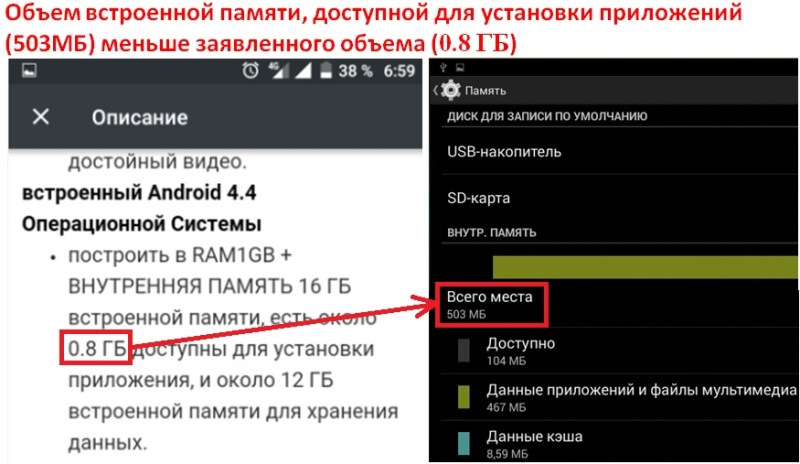
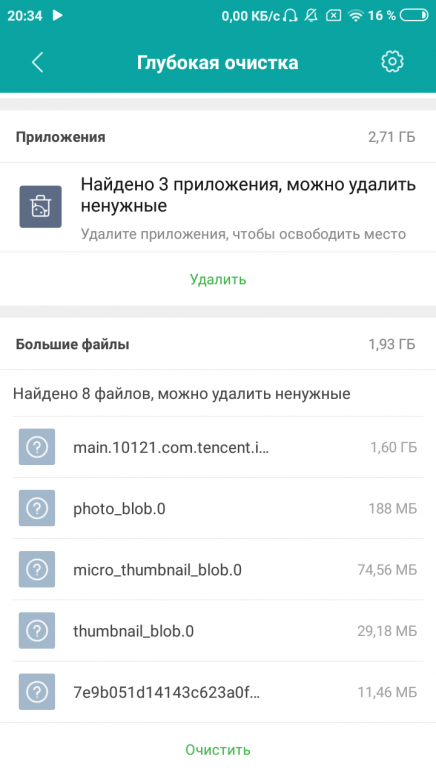
 При желании, вы можете использовать и другие облачные хранилища, например, OneDrive.
При желании, вы можете использовать и другие облачные хранилища, например, OneDrive.